Valve Index レビュー

筆者:かるぱす
皆さんこんばんは
今回はValve Indexのレビューを書いていきます。このレビューは分解して詳しく分析するというものではなく実際の使用感がメインとなっています。
では、まず公式ページの写真から見ていきましょう。


公式ページ:Valve Index
|
|
|
ヘッドマウントディスプレイ
前面下部に対称的についているカメラ、のっぺりとした印象を受けるマットな質感と面取りされ角が丸く滑らかな形状が魅力的ですね。前面のプラスチックパネルは4点のマグネットで付いているだけなので簡単に外れます。外すと写真のようにUSBポートが付いた空間が露わになります。

このポートは開発者向けのものになるので普段使うことはありませんが、何かアタッチメントが出た際には使うことになるかもしれないので留意しておきましょう。Valve Indexのヘッドホンは少々特殊なもので、耳に接触することのないオフイヤータイプになっています。公式ページでは外気を通って耳に届くため、より自然な形で音響を体験することができるとあります。実際にHMDを着けてみるとわかるのですが、蒸れによるストレスの無さがこれほど快適だとは思いませんでした。写真のように跳ね上げることもできるので、咄嗟の電話対応も耳を掻くのも簡単です。


オンイヤータイプと違いVRゲーム中に話しかけられた時でも普通に聞こえるのが便利ではあるのですが没入感という意味では邪魔になる場合もあると思います。欠点をもう一つ上げるとすれば音漏れです。スピーカーと同じとまではいきませんがオンイヤータイプよりは明らかに大きいです。オフイヤーヘッドホンが合わないなと感じた方はトルクスネジにはなりますが取り外すことができます。取り外した後はお好みの有線ヘッドホンをイヤホンジャックに接続し使うことができます。

イヤホンジャックはフェイスカバーを外した時に見えるコードの接続部横にあります。穴が深いため端子部分がL字になっているイヤホンでは刺さりませんでした。

Valve Indexはなるべく多くの人が快適に装着できるよう工夫が随所に凝らされています。まずは後頭部にある頭の大きさに合わせて調整するためのネジがこちらになります。

後頭部のネジで調整しきれない方向けにスポンジのスペーサーが付属しており、写真のように後頭部にはめ込んで使うことで、より幅広い頭のサイズに対応できるようになっています。このスポンジの素材がとてもよく布などの水分を吸収してしまう素材と違い、汗をかいてしまってもアルコールティッシュで拭くことができ清潔さを保つことができます。ちなみに後頭部のクッションはコントローラーにも使われている布製のもので、汗をかいてしまった際の掃除が面倒くさいです。後頭部のクッションにもスペーサーと同じスポンジ素材を使ってくれればいいのにと思ったのですが、劣化への懸念などから布素材を採用するに至ったのだとしたら仕方のないような気もします。

実際にはめ込んでみたところ↓


次はHMD前面から見て左手にあるネジはねじることで目とレンズの距離を調整することができます。これがRiftから乗り換えの私、個人的にとても良いと思った仕様で近づけると相対的に視野角が広がり没入感が増します。

最小のときの写真↓

最大まで伸ばしたときの写真↓

HMDから延びる太い配線は整理のために2か所固定されているのですが、ちょうど左肩にコードが乗っかり背中側に落ちるように調整されています。固定に関してはよいのですが、コードに関しては致命的とも言えるほど残念な点が一つあります。それは断線した際の替えのコードが単体売りしていない点です。HTC社からはVIVEのアクセサリーとして販売されているので、Valve社も替えのコードを単体売りしてほしいところです。

フェイスクッションはマグネットでついているため、取り外しがしやすくHMD本体との接続部の爪が折れてしまい使えなくなる等の従来のHMDに多くみられたストレスから解放されています。マグネットですが4点でついているためしっかりと固定されます。カチッと音もなるのでちゃんと固定されているかわからないなんてこともありません。

このフェイスクッション上記のようにいいところもあるのですが個人的にはクッション部分の交換ができてほしかったです。あと、これは他のHMDでもいえることなのですが、海外の鼻が高い方向けに作られているので人にもよりますが下から光が入り没入感を阻害します。鼻のところにはカバーもついているのですが正直効果は薄いです。
左右のレンズの距離を調節することができるスライダーがHMD前面から見て左手側の下についており物理的な操作で調節できます。写真のように真ん中が折り畳まれるような機構になっており、そのたわみの分(約1.5㎝)だけ幅を広げることができます。
一番閉じている時↓

最大まで広げた時↓

左手側にはシステムボタンと呼ばれる丸いボタンがあります。このボタンはVR体験をしている際に押すことでSteamダッシュボードを表示できます。Steamダッシュボードの操作にはコントローラーが必要になるので、その点には注意しましょう。このボタンはその他トラブルシューティングの際にも使うことになるようですので覚えておくといいかもしれません。

そして、レンズ間距離調整スライダーとシステムボタンのそれぞれ隣にマイクがあります。Valve Indexのマイクは音質が良いと評判で、別途ピンマイクを用意しなくても十分なほどです。私が使っていたHTC VIVEの標準マイクは、音質が悪かったためピンマイクをわざわざ買って無理矢理HMDの前面に着けていましたが、Valve Indexは標準マイクでよかったためスマートだと感じました。なにより、かっこいい外観を崩すことなく済んだのが個人的には嬉しかったです。
コントローラー
では、HMDについてはここら辺にしてコントローラーの方を見ていこうと思います。まず、大前提としてVIVEコントローラーと違い左右に区別があります。Oculus Touchコントローラーと同じですね。


まずは、見た目からHMDと同じくマットな質感があり手の外側に半円上のパーツが付いているのが特徴的ですね。手汗がキラキラと残りやすいので手汗をかきやすい方は使用後にクリーニングすることをオススメします。トリガー部分とAボタンBボタンは光沢のあるプラスチックが使われておりVR体験中にも質感の違いでわかりやすいです。ただ、光沢のあるプラスチックはすれ傷がつきやすくコントローラーを置いたときに接点になるトリガー部分は特に顕著です。
Aボタンの下にあるのがSteamダッシュボードを表示したりコントローラーの電源を入れたりするボタンなのですが位置が最悪です。写真を見ていただきたいのですがコントローラーを持った状態で押そうとすると親指の横で押すか爪で押すかしかなく非常に押しづらいです。どうして、ここに配置してしまったのでしょう…AボタンやBボタンほどではないにしろダッシュボードはよく使うのでつらいです。

次はトラックパッドですね。真ん中にある楕円状のへこみがそうです。正直、VIVEコントローラーの方が使いやすかったです。手のサイズによっても違うとは思うのですが私は下から上にスクロールするとき自然にできません。マットな質感のおかげで滑りはいいため手のサイズが合っていれば使いやすいのかもしれません。このコントローラー実は親指をトラックパッドに置いている時、AボタンBボタンに置いている時、アナログスティックに置いている時で少しだけですがVR上での親指の位置が変わります。他人から見ると言われてもわからないレベルの細かい変化ですが、コントローラーを握っている本人からすると没入感を上げる要素だと思います。
一番右側に配置されているのがアナログスティックですね。これはVIVEコントローラーから移行していいなと感じたもののひとつです。他のゲームコントローラーでもよく使われている入力方式なので使い慣れているというのもあるかもしれませんが、手元が見えないVR体験中でも直感的に操作が可能なので相性がいいといえると思います。もちろん、押し込みも実装されています。不安要素を挙げるとすれば強度ですね。アナログスティックは他のコントローラーで使っている時でも壊れやすい印象があります。左右のコントローラー合わせて4万円ほどするので、壊れたら次をすぐに買うというのは厳しいです。そもそも、現状在庫がないのでお金に糸目をつけないとしても壊れると再入手は難しいです。

次は本体部分についている押し込みです。最初、個人的には軋む感じがして不安でした。普段使うことはあまりないので実際には強度の面で不安はないと思います。コントローラー本体横にあるのですが見た目として目立つボタンではないです。わかりにくいので少々加工しました、写真の赤い部分がそうです。

手を固定するためのバンドですが工夫が随所に見られます。写真で分かる通りすべり止めが付いています。

そして、締め付けの強さは下の充電端子側のゴムバンドで、角度に関してはトラックパッドやボタンが付いている側の目盛りと可動部分ですることができます。この2つで調整することができることで様々な人の手に対応することができるようになっています。ここの仕組みはシンプルながら本当に優秀だと思います。
ゴムバンド最大まで伸ばした状態と締めた状態


目盛りと可動部分の写真↓


バンドのおかげで写真の通り手を完全に開いても落ちることはありません。

最後に充電端子ですがUSB Type-Cなので表裏の区別がなく接触不良もmicro USBに比べ少ないです。VIVEコントローラーと比べて良い点の一つであることは確かです。
ベースステーション
フルキットにはベースステーション2.0が付属しています。Valve Index付属の物はHTC製のものとは少し外装と裏の端子の数が異なります。価格も異なりHTCが25,575円、Valve 製が21,384円となっています。しかし、使用するうえでの性能差はほぼなく安いからと言って性能が劣るというわけでもありません。そのため、ベースステーション2.0単体で買うならばわざわざHTC製を選ぶ理由が見当たりません。



Valve Indexの動作環境
ここからは推奨スペックに関して実際筆者が運用してみて感じたことを書いていこうと思います。まずは公式の推奨スペックです。
■Valve Indexの推奨環境
- 最低スペック
- オペレーティングシステム:Windows 10, SteamOS, Linux
- メモリー:8 GB+
- グラフィックス:NVIDIA GeForce GTX 970以上 または AMD Radeon RX480以上
- DisplayPort(version1.2以上)+USB(2.0以上)必須 ※HDMIはサポートされていません
- プロセッサ:ハイパースレッディング搭載、またはそれ以上の機能搭載。デュアルコア以上
- 推奨スペック
- プロセッサ:クアッド・コア以上のCPU
- グラフィックス:NVIDIA GeForce GTX 1070以上
- USB:3.0以上(ヘッドセット装着のカメラを使用したパススルー利用時に必要)
筆者の簡易的なPCスペック紹介
| CPU | i7-9700k |
| グラフィックボード | RTX2080 |
| メモリ | 32GB |
| ストレージ | SSD1TB+500GB |
| OS | Windows10 Pro |
で運用しています。
まず初めに、グラフィックボードなのですが性能が足りません。人数が多いインスタンスや重いワールドに行く際、HTC Viveを使用していた時と比べ明らかに負荷が大きいです。視野角と解像度が変わったことによる要求性能の上昇が筆者が予想していたより大きく驚いています。Valve Indexの性能をフルで活かしきるならば2080tiが欲しいです。2080tiでさえも性能が足りないと感じることさえあるかもしれません。設定を落とすことでグラフィックボードへの要求性能は下げられるので、公式の推奨スペックでももちろん動きます。しかし、PC接続型VRの体験の快適さに関してはPCスペックに比例します。PCスペックが低い場合、VR酔いなどの原因になるだけでなく言葉通り見えている世界が性能の高い人とで変わります。動くという言葉は快適に体験ができるとは違った意味であるということです。
↓VRChatにて20人程度のインスタンスでこの程度の使用率。
RTX2070super辺りからがValve Indexを設定を下げずにストレスが少なくいわゆる快適に運用できるラインかなと思っています。CPUに関してはi7-9700kでストレスを感じたことはないので少し下位のCPUでも問題なく動作するでしょう。メモリに関してはやるゲームによって左右されるのでValve Indeを運用するために多く欲しいというものではないです。ちなみに、VRCをするならば32GBは欲しいです。ストレージは特に関係ないので省きますが、OSに関しては推奨環境がwin10となっている点には注意してください。
推奨環境に関して筆者が思うことは以上となります。
VRChatにおいてはコミュニケーションをとるにあたって重要な要素である表情のコントロールにハンドサインを用いるため慣れが必要だと感じました。しかし、一度慣れてしまえば表情固定を駆使することで今までは仕様上不可能だったハンドサインと表情の組み合わせができるので表現の幅は確実に広がったと感じています。
↓Viveコントローラー時代の写真

↓Valve Indexコントローラーを使用すると同じ表情でも様々なハンドサインができる!



Valve Indexはフルセットで約14万円と価格が非常に高いですがハイエンドVR機器として恥じぬ性能を持っており他の機器では味わうことのできないVR体験をもたらしてくれます。実際に触ってみると質感や細かい出来の良さがわかると思います。しかし、その運用には非常に高いPCスペックが要求されますのでその点には十分注意してください。
ここまで、読んでいただきありがとうございました!この記事を読んでValve Indexを試してみたい!Valve Indexと他の機種を実際に比較してみたい!と思った方、アストネスではValve Indexはもちろん他にも様々なVR機器のレンタルが可能です。ぜひこちらからご覧ください!さらに、アストネスではVR機器レンタルだけでなく中古販売もしております。こちらからぜひご覧になってみてください。
【アストネスタイムズのおすすめ記事】
【Oculus 比較】Quest・Rift S・Goの3台持ち筆者がOculusのVRゴーグルを徹底解説!
【Oculus レビュー】Go / Quest / Rift Sの3機種を徹底比較(中・上級者向け)
【VRChat初心者向け】日本人に会える[JP]チュートリアルワールドへの行き方
【VRChat体験記】VR完全初心者が6日連続でVRChatにログインしてみた感想
【VR感覚】ファントムセンスってなんのこと?VRChatグループ「VR適性研究所」のメンバーが解説
【全身トラッキング】全身でVR空間にダイブ?こんなポーズもできるフルボディトラッキングがすごい!
【ワールド紹介】VRChat初心者の方にオススメしたいワールド7選
VRレンタル・中古品買取販売ならアストネス